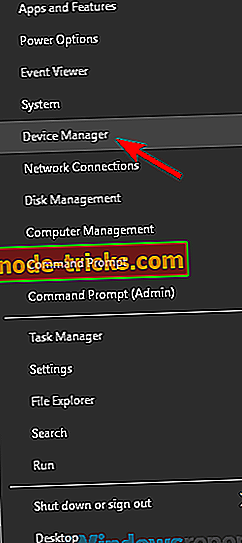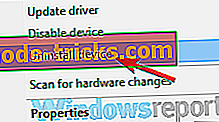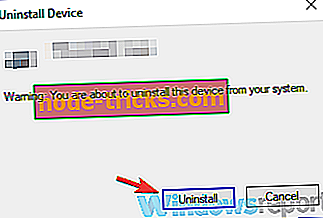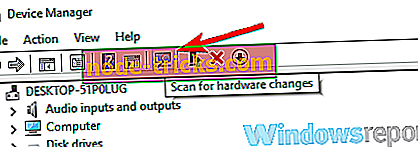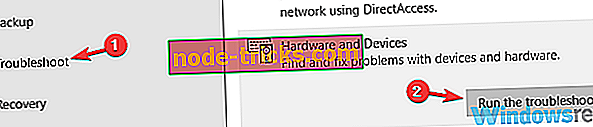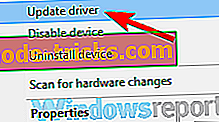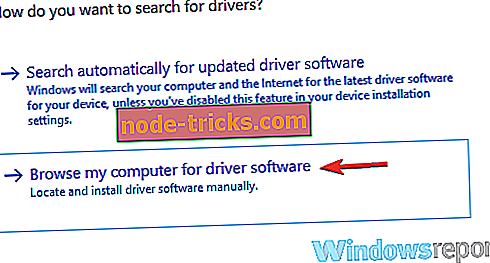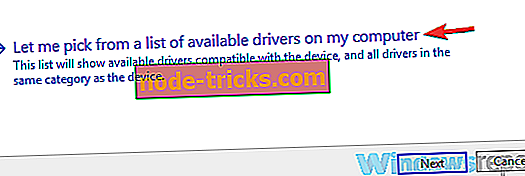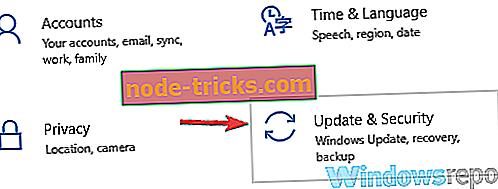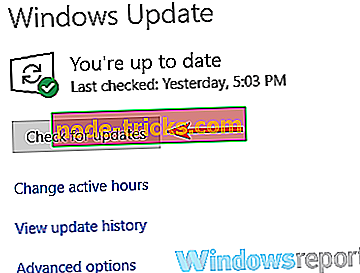Xbox One -ohjaimen USB-laitteen korjaaminen ei tunnista virheitä Windows 10: ssä
Jotkut käyttäjät käyttävät Xbox One -ohjainta tietokoneessa, mutta joskus ne saattavat kohdata USB-laitteen tunnistamattoman viestin. Tämä voi olla ärsyttävä ongelma, ja tämän päivän artikkelissa näytämme, miten se korjataan.
Joskus voi esiintyä USB-laitteiden ongelmia, ja monet käyttäjät ilmoittivat, että heidän Xbox One -ohjainta ei tunnistettu. Tämä voi olla ongelma, mutta muita vastaavia ongelmia voi esiintyä. Samankaltaisista ongelmista puhuttaessa tässä ovat yleisimmät ongelmat, joita käyttäjät ovat ilmoittaneet:
- Xbox One -ohjain, joka ei toimi PC: llä, USB-laite ei näy tietokoneella, USB-laitetta ei löydy, irrottaa PC: n - Tämä ongelma ilmenee yleensä ajurien takia ja korjaa ongelma asentamalla Xbox One -ohjaimen ohjain uudelleen ja tarkistamalla jos se auttaa.
- Xbox-ohjainta ei tunnisteta Windows 10 - Jos tämä ongelma ilmenee tietokoneessa, tarkista kaapeli. Joskus kaapeli ei ehkä ole yhteensopiva ohjaimen kanssa, joten sinun on vaihdettava se.
- Xbox One -ohjaimen USB-laite ei tunnisteta vain vilkkuvana, vilkkuu - Jos ohjainta ei ole yhdistetty oikein tietokoneeseen, ongelma saattaa ilmetä. Jos haluat korjata ongelman, yritä yhdistää ohjain uudelleen ja tarkista, toimiiko se.
- Langallinen Xbox One -ohjain ei toimi - Joskus tämä ongelma voi ilmetä USB-portin ansiosta. Voit korjata ongelman kytkemällä ohjaimen tietokoneen takaosassa olevaan USB-porttiin ja tarkistamalla, ratkaisuiko ongelma.
Xbox One -ohjain antaa USB-laitteelle tunnistamattoman viestin, miten se korjataan?
- Asenna Xbox-ohjaimen ajurit uudelleen
- Suorita laitteiden ja laitteiden vianmääritys
- Päivitä USB-ohjaimet
- Sammuta virustorjunta ja asenna ohjain uudelleen
- Kokeile toista USB-kaapelia
- Päivitä Plug and Play -ohjelmiston laitemäärittäjäohjain
- Päivitä Windows ja liitä ohjain takana oleviin portteihin
- Kytke ohjain uudelleen
Ratkaisu 1 - Asenna Xbox-ohjaimen ajurit uudelleen
Yleinen syy USB-laitteen tunnistamattomaan viestiin voi olla ohjaimet. Jos tietokoneesi ei tunnista Xbox One -ohjainta, voit ehkä korjata tämän ongelman asentamalla ohjaimet uudelleen. Voit tehdä tämän seuraavasti:
- Käynnistä Laitehallinta . Voit tehdä sen nopeasti painamalla Windows-näppäintä + X avataksesi Win + X -valikon ja valitsemalla luettelosta Laitehallinta .
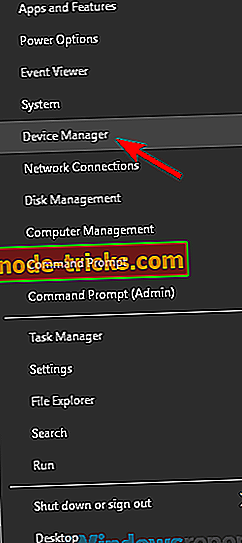
- Kun Device Manager avautuu, etsi Xbox One -ohjain, napsauta sitä hiiren kakkospainikkeella ja valitse valikosta Poista laite .
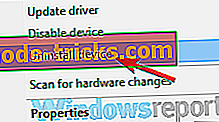
- Sinun pitäisi nyt nähdä vahvistusikkuna. Poista ohjain napsauttamalla Poista- painiketta.
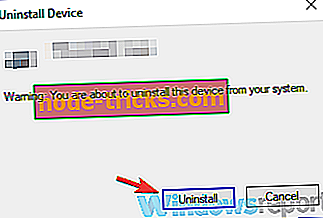
- Kun olet poistanut ohjaimen, valitse Scan for hardware changes icon.
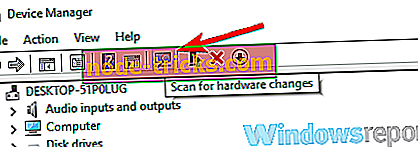
Muutaman hetken kuluttua oletusohjain asennetaan ja ongelma tulee ratkaista. Jotkut käyttäjät ehdottavat myös Xbox One -ohjaimen ohjaimen asentamista manuaalisesti. Jos haluat nähdä, miten ohjaimet asennetaan manuaalisesti, tutustu ratkaisuun 6 joitakin ohjeita varten.
Ratkaisu 2 - Suorita laitteiden ja laitteiden vianmääritys
Jos saat USB-laitteen tunnistamattoman viestin, kun käytät Xbox One -ohjainta tietokoneessa, ongelma voi olla joitakin pieniä häiriöitä. Nämä häiriöt voivat näkyä eri syistä, ja jos tämä ongelma ilmenee, voit ehkä korjata sen laitteisto- ja laitteiden vianmääritysohjelmalla.
Windowsissa on monia vianmääritysohjelmia, ja niiden tarkoituksena on korjata automaattisesti erilaisia ongelmia. Voit käyttää vianmääritysohjelmaa seuraavasti:
- Avaa Asetukset-sovellus käyttämällä Windowsin näppäintä + I.
- Kun Asetukset-sovellus käynnistyy, siirry Päivitä ja suojaus -osiosta.
- Valitse vasemmasta valikosta Vianmääritys . Valitse oikeasta ruudusta Laitteisto ja laitteet ja valitse Suorita vianmääritys .
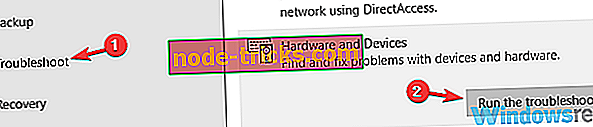
Kun vianmääritysprosessi on valmis, tarkista, onko ongelma edelleen olemassa.
Ratkaisu 3 - Päivitä USB-ohjaimet
Käyttäjien mukaan, jos Xbox One -ohjain antaa sinulle USB-laitteen tunnistamattoman viestin, ongelma on todennäköisesti USB-ohjaimen ajuri. Ongelman korjaamiseksi kannattaa käydä emolevyn valmistajaan ja lataa uusimmat USB-ohjaimet emolevyllesi.
Tämä prosessi on melko yksinkertainen, jos tiedät emolevyn mallin ja mistä etsit tarvittavia ohjaimia. Jos tämä prosessi tuntuu kuitenkin hieman monimutkaiselta tai tylsältä, voit aina käyttää kolmannen osapuolen sovelluksia, kuten TweakBit Driver Updateria .
Käyttämällä tätä työkalua voit päivittää kaikki tietokoneesi ohjaimet automaattisesti vain muutamalla napsautuksella.
- Lataa nyt TweakBit Driver Updater
Ratkaisu 4 - Sammuta virustorjunta ja asenna ohjain uudelleen

Joissakin harvinaisissa tapauksissa virustorjunta voi häiritä tiettyjä ohjaimia ja aiheuttaa ongelmia tiettyjen laitteiden kanssa. Jos saat USB-laitteen tunnistamattoman viestin, kun käytät Xbox One -ohjainta, sinun pitäisi ehkä sammuttaa virustorjunta ja asentaa ohjain uudelleen.
Joissakin tapauksissa saatat joutua poistamaan virustorjuntaasi tämän ongelman ratkaisemiseksi. Jos virustentorjunnan poistaminen ratkaisee ongelman, kannattaa harkita toisen virustorjuntaratkaisun käyttöä.
Bitdefender tarjoaa hämmästyttävän suojan, eikä se häiritse järjestelmääsi tai muita laitteita millään tavalla, joten suosittelemme, että kokeilet sitä.
- Hanki nyt Bitdefender 2019 (35% alennus)
Ratkaisu 5 - Kokeile toista USB-kaapelia
Jos saat USB-laitteen tunnistamattoman viestin, kun yrität käyttää Xbox One -ohjainta, ongelma voi olla kaapeli. Käyttäjien mukaan USB-kaapeleita on useita, ja jotkut kaapelit voidaan suunnitella vain lataamista varten, kun taas toiset tukevat sekä latausta että tiedonsiirtoa.
Jos Xbox One -ohjain ei toimi kunnolla tai jos sitä ei tunnisteta, yritä vaihtaa USB-kaapeli ja tarkista, ratkaiseeko tämä ongelman.
Ratkaisu 6 - Päivitä Plug and Play -ohjelmiston laiteohjaimen ajuri
Käyttäjien mukaan, jos Xbox One -ohjain antaa sinulle USB-laitteen tunnistamattoman viestin, ongelma voi olla Plug and Play Software Device Enumerator -ohjain. Korjataksesi ongelman, käyttäjät ehdottavat päivittää tämän ohjaimen. Voit tehdä sen manuaalisesti seuraavasti:
- Avaa Laitehallinta .
- Etsi Plug and Play -ohjelmiston laitemäärittäjä, napsauta sitä hiiren kakkospainikkeella ja valitse valikosta Päivitä d river .
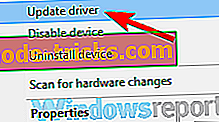
- Valitse Selaa tietokonettani ohjainohjelmistoa varten .
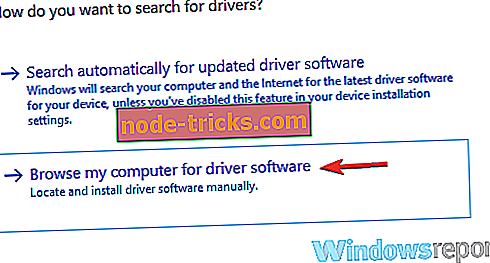
- Valitse Anna minun valita luettelosta tietokoneessa olevista laiteajureista .
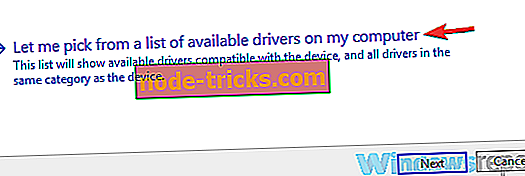
- Valitse Plug and Play Software Enumerator ja napsauta Next .
Kun olet päivittänyt ohjaimen, tarkista, onko ongelma edelleen olemassa.
Ratkaisu 7 - Päivitä Windows ja liitä ohjain takana oleviin portteihin
Jos Xbox One -ohjainta ei tunnisteta, ongelma voi olla USB-portti. Joskus USB-laitteen tunnistamaton viesti voi näkyä, jos USB-portissa on ongelma, tai jos laite ei toimi yhdessä kyseisen portin kanssa.
Voit korjata ongelman kytkemällä ohjaimen tietokoneen takaosassa olevaan porttiin ja tarkistamalla, ratkaisuiko ongelma. Jos ongelma on edelleen olemassa, yritä päivittää järjestelmäsi ja tarkistaa, onko se auttaa. Voit tehdä tämän seuraavasti:
- Avaa Asetukset-sovellus ja siirry Päivitä ja suojaus -osiosta.
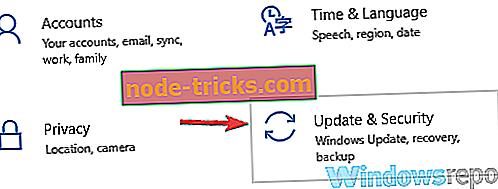
- Napsauta oikeanpuoleisessa ruudussa olevaa Tarkista päivitykset -painiketta.
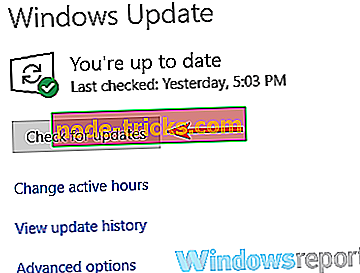
Jos päivityksiä on saatavilla, ne ladataan taustalla. Kun päivitykset on asennettu, sinua pyydetään käynnistämään tietokone uudelleen, jotta ne voidaan asentaa. Kun järjestelmä on ajan tasalla, tarkista, onko ongelma edelleen olemassa.
Ratkaisu 8 - Kytke ohjain uudelleen
Käyttäjien mukaan, jos saat USB-laitteen tunnistamattoman viestin, ongelma saattaa johtua siitä, että ohjain ei ole oikein yhdistetty tietokoneeseen. Korjaa se painamalla vain pariliitäntäpainiketta sovittimessasi ja paina sitten ohjaimen pariliitospainiketta.
Tämän jälkeen ohjain yhdistetään tietokoneeseen ja tarvittavat USB-ohjaimet asennetaan. Kun ohjain on yhdistetty, tarkista, onko ongelma edelleen olemassa.
Xbox One -ohjaimen ongelmat saattavat joskus näkyä, ja jos saat USB-laitteen tunnistamattoman viestin, kokeile joitakin ratkaisumme.